优盘安装PE系统教程(详细步骤让您轻松学会,操作系统不再困扰您)
170
2025 / 08 / 09
在许多情况下,我们可能需要重新安装或升级我们的操作系统。本文将详细介绍如何使用优盘来安装Win7系统,并提供一系列简明易懂的步骤指南,帮助您轻松完成安装过程。
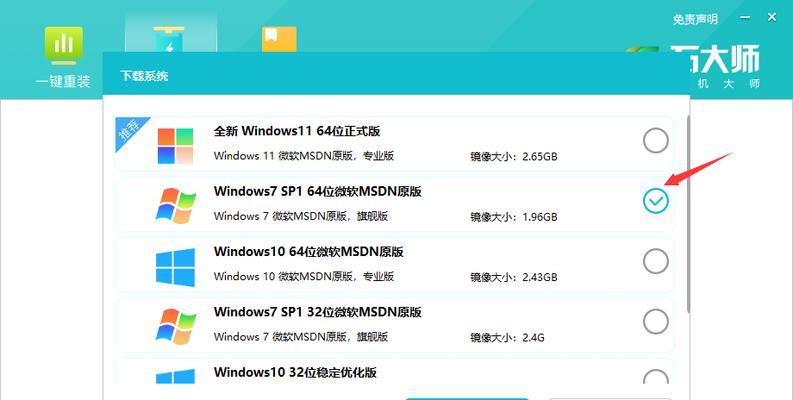
1.准备工作
在开始安装之前,您需要确保准备以下材料:一台运行正常的计算机、一张可用的Win7系统镜像、一个容量不小于4GB的优盘。
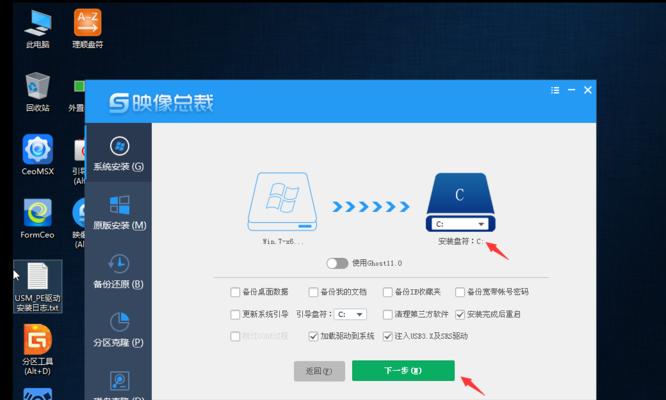
2.下载Win7系统镜像文件
在官方网站上下载合适的Win7系统镜像文件,并保存到您的计算机上的一个易于访问的位置。
3.插入优盘并格式化

将优盘插入计算机的USB接口,并确保优盘上没有重要的文件。然后打开“我的电脑”,右键单击优盘驱动器,并选择“格式化”。
4.创建可启动的优盘
打开一个支持制作启动盘的工具,例如Rufus,并按照软件的指引将Win7系统镜像文件写入优盘。请注意,这个过程可能需要一些时间。
5.修改计算机启动顺序
重新启动计算机,并进入BIOS设置。在启动选项中,将优盘设为首选启动设备,并保存设置。
6.重启计算机
退出BIOS设置后,重启计算机。您将看到一个提示,询问是否按任意键从优盘启动。请立即按下任意键。
7.进入Win7安装界面
计算机将从优盘启动,并进入Win7安装界面。选择适当的语言和区域设置,并点击“下一步”。
8.安装Win7系统
按照安装向导的指引,选择安装类型和目标驱动器,并开始安装Win7系统。这个过程可能需要一段时间,请耐心等待。
9.完成系统安装
在系统安装完成后,计算机将自动重新启动。您需要按照屏幕上的提示完成一些基本设置,例如选择计算机名称和创建管理员账户等。
10.安装驱动程序和软件
一旦系统设置完成,您需要安装所需的驱动程序和软件。这些可以从计算机制造商的官方网站或其他信任的来源下载。
11.更新系统和安装补丁
通过Windows更新功能,下载并安装最新的系统更新和补丁程序。这将有助于提高系统的性能和安全性。
12.迁移文件和设置
如果您之前备份了旧的操作系统文件和个人文件,现在可以将它们迁移到新的Win7系统中。这将确保您的数据不会丢失。
13.优化系统性能
根据您的个人需求,可以进行一些系统性能优化。例如,关闭不必要的启动项、清理临时文件、设置合适的虚拟内存等。
14.安装常用软件和工具
根据您的需要,安装一些常用的软件和工具,如浏览器、办公套件、杀毒软件等。
15.完成安装过程
恭喜!您已成功使用优盘安装Win7系统。现在可以开始享受新系统带来的高效和便捷。
通过本文提供的详细步骤指南,您可以轻松地使用优盘安装Win7系统。记住,准备工作和按照安装向导的指引操作是确保成功安装的关键。祝您顺利完成安装并享受新系统带来的好处!
